海康系列主机远程对讲实现方法
远程视频对讲方案

远程视频对讲方案
远程视频对讲方案是一种通过视频通信方式进行远程交流和对讲的解决方案。
它可以在不同地点之间实现实时的音视频传输和交流,适用于各种场景,如家庭、企业、教育、医疗等。
首先,远程视频对讲方案需要使用视频通信设备和网络连接。
用户可以通过电脑、手机、平板等终端设备进行远程视频对讲。
同时,需要确保网络连接的稳定性和带宽的充足,以保证视频传输的质量和实时性。
其次,远程视频对讲方案需要使用相应的软件和服务平台。
用户可以通过安装对应的视频通话软件或应用程序,实现与其他用户之间的视频通信。
此外,还可以使用云平台或服务器来搭建视频会议系统,实现多方视频通话和管理功能。
远程视频对讲方案的应用场景非常广泛。
在家庭中,可以通过远程视频对讲实现家人之间的实时交流,如外出旅行的父母与留守在家的孩子之间进行视频通话;在企业中,可以通过远程视频对讲实现分布在不同地点的员工之间的协作和沟通,提高工作效率和效益;在教育领域,可以通过远程视频对讲实现远程教育、在线教学等,突破时空限制,提供更广泛的教学资源;在医疗领域,可以通过远程视频对讲实现医生与患者之间的远程诊疗,解决地域医疗资源不足的问题。
总之,远程视频对讲方案是一种方便快捷的通信方式,可以在不同地点之间实现实时的音视频传输和交流。
它在家庭、企业、
教育、医疗等领域具有广泛的应用前景,为人们的生活和工作带来便利和效益。
海康威视远程设置方法
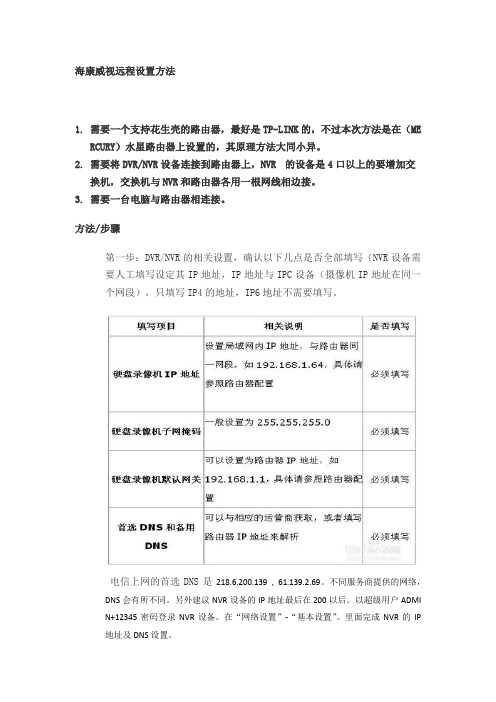
海康威视远程设置方法1.需要一个支持花生壳的路由器,最好是TP-LINK的,不过本次方法是在(MERCURY)水星路由器上设置的,其原理方法大同小异。
2.需要将DVR/NVR设备连接到路由器上,NVR 的设备是4口以上的要增加交换机,交换机与NVR和路由器各用一根网线相边接。
3.需要一台电脑与路由器相连接。
方法/步骤第一步:DVR/NVR的相关设置,确认以下几点是否全部填写(NVR设备需要人工填写设定其IP地址,IP地址与IPC设备(摄像机IP地址在同一个网段),只填写IP4的地址,IP6地址不需要填写。
电信上网的首选DNS是218.6.200.139 , 61.139.2.69。
不同服务商提供的网络,DNS会有所不同。
另外建议NVR设备的IP地址最后在200以后。
以超级用户ADMI N+12345密码登录NVR设备。
在“网络设置”-“基本设置”。
里面完成NVR的IP 地址及DNS设置。
第二步:端口映射(以下提供两种配置方法,两种选择一种就可以了)1、UPnP自动端口映射说明:该设置有一个要求,需要路由器支持UPnP这个功能,所以请先确认自己使用的路由器是否支持该功能,如果支持UPnP的,可以参考以下设置,如果不支持UPnP的请严格按照第2点中的端口映射来操作。
应先检查NVR 设备是否与路由器连接成功。
如果没连接或设置不对在NVR设备上点击应用后会提示“与服务器连接失败”。
操作步骤如下:1)登陆路由器配置界面,开启UPnP功能。
2)进入NVR设备本地配置界面,启用UPn,映射类型勾选“自动”。
刷新端口,此时状态显示为“生效”,地址栏能见到自动获取的外部IP地址(路由器的网关地址)。
如图:2、路由器端口映射登陆路由器的配置界面,找到虚拟服务器(或者是端口映射),映射端口(设备默认80、8000、554三个端口,可在设备上修改,三个端口必须同时映射,缺一不可)如果在同一台路由器上有多台监控设备,请使用端口号来区分,不能重复使用端口。
海康威视录像机远程监控设置方法

海康威视自带域域名录像机远程监控设置方法DS-7800SH系列海康DDNS配置和设备访问适用型号:DS-7800SH系列网络环境:通过路由器拨号模式1 设备配置第一步:DVR的相关设置,确认以下几点是否全部填写填写项目相关说明是否填写硬盘录像机IP地址设置局域网内IP地址,与路由器同一网段,如192.168.1.64,具体请参照路由器配置必须填写硬盘录像机子网掩码一般设置为255.255.255.0必须填写硬盘录像机默认网关可以设置为路由器IP地址,如192.168.1.1,具体请参照路由器配置必须填写首选DNS和备用DNS 可以与相应的运营商获取,或者填写路由器IP地址来解析必须填写第二步:端口映射(以下提供两种配置方法,两种选择一种就可以了)1、UPnP自动端口映射说明:该设置有一个要求,需要路由器支持UPnP这个功能,所以请先确认自己使用的路由器是否支持该功能,如果支持UPnP的,可以参考以下设置,如果不支持UPnP的请严格按照第2点中的端口映射来操作。
操作步骤如下:登陆路由器配置界面,开启UPnP功能进入设备本地配置界面,启用UPnP如果在同一台路由器上有多台监控设备,请使用端口号来区分,不能重复使用端口。
第三步:配置自定义域名1、快捷配置点击鼠标右键,选择快捷配置->快捷上网配置勾选启用DDNS,设置设备域名(自定义,只支持小写字母、数字以及“—”且必须以小写字母开头,必填),手机号码(后续增值服务使用,必填)。
当设备状态显示在线时可以使用自动生成的访问地址来访问设备。
注意:配置海康DDNS前,需保证设备正常接入公网。
注意:1.如果设备通过路由器接入公网,需要开启路由器的UPnP功能并配置设备的UPnP参数或者在路由器上做端口映射。
2.如果配置失败,可能原因是网络不通或者域名冲突,请先检查网络,若网络正常则尝试修改其他域名。
2 设备访问打开IE浏览器,在地址栏直接输入/自定义域名,例如配置了设备域名为test12345,则直接输入/test12345,即可直接链接到设备登录界面。
海康可视对讲模拟

海康可视对讲模拟介绍海康可视对讲是一种基于网络的安防设备,可以实现远程视频通话和对讲功能。
本文将详细介绍海康可视对讲的原理、应用场景以及模拟实验的步骤和注意事项。
原理海康可视对讲的原理是通过网络将视频和音频数据传输到远程设备,实现远程通话和监控。
具体原理如下:1.设备连接:可视对讲设备通过网络连接到服务器,服务器可以是云服务器或者本地服务器。
2.视频传输:设备将实时视频流传输到服务器,服务器将视频数据进行编码压缩,并通过网络传输到远程设备。
3.音频传输:设备将实时音频数据传输到服务器,服务器将音频数据进行编码压缩,并通过网络传输到远程设备。
4.远程通话:远程设备接收到视频和音频数据后,解码还原成可视和可听的信号,实现远程通话和监控功能。
应用场景海康可视对讲广泛应用于各种场景,如家庭、办公室、商场、学校等。
以下是几个常见的应用场景:家庭安防海康可视对讲可以安装在家庭门口,当有人按门铃时,家庭成员可以通过手机或者室内的显示器查看来访者,并进行远程对话。
这样可以增加家庭的安全性,避免不必要的风险。
办公室安全办公室通常有多个区域,海康可视对讲可以安装在各个区域的入口处,员工可以通过对讲设备与访客进行沟通,并通过视频监控查看访客的身份。
这样可以提高办公室的安全性,防止未经授权的人员进入。
商场监控商场通常人流量较大,海康可视对讲可以安装在商场的各个区域,安保人员可以通过对讲设备与商场的工作人员进行沟通,及时响应突发事件。
同时,商场的监控中心可以通过视频监控实时查看各个区域的情况,保持商场的安全和秩序。
学校安全学校是重要的公共场所,海康可视对讲可以安装在学校的大门和教室等区域,学校管理人员可以通过对讲设备与来访者进行沟通,并通过视频监控查看学校的安全情况。
这样可以提高学校的安全性,保护学生和教职员工的利益。
模拟实验为了更好地理解海康可视对讲的工作原理,我们可以进行一次模拟实验。
以下是实验步骤和注意事项:实验步骤1.准备设备:购买一台海康可视对讲设备,并连接到网络。
ivms4200远程设置

你好,这个很简单的,你只要设置过远程的话就知道不管是视频卡或者硬盘录像机的远程设置基本上都是大同小异、、、、、、就海康威视监控IVMS-2000来讲,你进入设置网络那里:1、IP地址设置(随你设,但是不要跟电脑你局域网内的任何一台电脑相同,不然会发生IP 冲突的)子网掩码:255.255.255.0 网关:跟你路由IP一样,比如TP-LINK192.168.1.1,腾达192.168.0.12、设置端口:系统默认80(建议使用800或8080)3、设置域名地址(就是要自己注册的远程域名。
比如花生壳或稻草人)但是你硬盘录像机内自己可以有海康威视提供的域名的话就不用在注册花生壳或稻草人,直接注册海康威视提供的域名注册输入进去就好了。
前面三步都是海康威视监控IVMS-2000的设置,现在开始转到你硬盘录像机要接网络的那个路由器里面设置,,,,,4、打开路由器网页界面(比如你的路由器是TP-LINK就输入192.168.1.1),点击打开虚拟服务器里有个DMZ主机,双击打开然后就输入IP(就是你硬盘录像机设的IP。
比如你硬盘录像机设的IP是192.168.1.168,那你路由器DMZ主机那里也要输入192.168.1.168)点击启用,保存。
5、打开安全设置点击远端WEB管理输入IP(比如你的路由器是TP-LINK就输入192.168.1.1,,,还要输入端口。
比如你硬盘录像机设的端口是8080,那也要输入8080)点击启用,保存。
到了这里的话就能看远程监控了,打开网址把你注册的域名输入就行了.前面五种是必须设置的,但前提是你硬盘录像机内没有海康威视提供的域名那就要自己另外注册个域名,所以就还有最后一步6、---注册域名(建议注册花生壳免费使用)省略文字----自己注册7、注册完成后在路由器界面点击--动态DNS输入账号、密码、域名,保存就OK了。
海康威视硬盘录像机远程访问设置图解
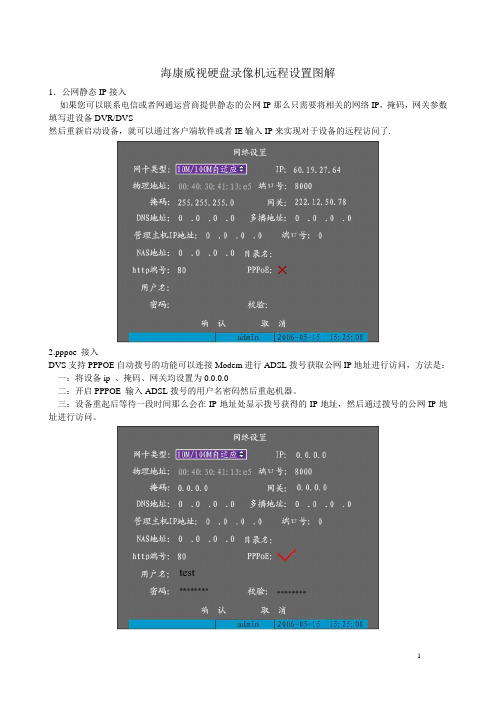
海康威视硬盘录像机远程设置图解1.公网静态IP接入如果您可以联系电信或者网通运营商提供静态的公网IP那么只需要将相关的网络IP,掩码,网关参数填写进设备DVR/DVS然后重新启动设备,就可以通过客户端软件或者IE输入IP来实现对于设备的远程访问了.2.pppoe 接入DVS支持PPPOE自动拨号的功能可以连接Modem进行ADSL拨号获取公网IP地址进行访问,方法是:一:将设备ip 、掩码、网关均设置为0.0.0.0二:开启PPPOE 输入ADSL拨号的用户名密码然后重起机器。
三:设备重起后等待一段时间那么会在IP地址处显示拨号获得的IP地址,然后通过拨号的公网IP地址进行访问。
但是通过这种方式获得的ip 地址是动态的,那么会给用户访问时造成困扰,IP总是会改变。
一种解决的方法是,在一台具有公网静态IP地址的电脑上运行我们公司提供的IPSERVER软件,将电脑IP地址填写进设备的DNS地址处,这时就可以在IPSERVER软件中发现这台DVR的IP地址,产品序列号等,通过客户端软件进行访问,注册时将注册模式选择为“私有域名解析”、通过这种域名解析的方式,来访问设备;然而用户使用比较多的方式还是第三种方式,请看3。
3.路由器方式接入。
DVS/DVR连接路由器,设置DVS ip地址、掩码、网关(设置为路由器内网IP )与硬盘录像机在一个网段,路由器通过拨号或者别的方式获得公网IP在路由器中做端口映射,路由器如果是动态IP可以通过路由器的DDNS功能来绑定域名,通过客户端软件或者IE直接输入域名的方式来访问。
以上方式均为设备接入外网的方式,至于访问方式可以通过两种方式来进行访问:一:通过IE 输入设备的IP地址或者域名(不管是局域网还是内网),只要知道设备IP地址或域名,并且通过ping命令来查看网络连接正常,那么都可以在IE 地址处输入设备IP地址域名访问,只是第一次通过IE访问时需要从DVR/DVR下载一个控件,请减低您IE的安全级别,控件顺利安装后,就可以进入登陆界面输入DVR/DRS用户名密码(出厂为admin 12345)访问了。
海康威视录像机远程监控设置详细说明(且有图).

海康威视录像机远程监控设置详细且有图说明.随着社会的发展,人们生活质量的提高,视频监控不仅仅在本地可以随时监控,还可以远程时时监控了,今天就介绍下海康威视录像机远程监控怎么设置方法/步骤1.第一步:DVR的相关设置,确认以下几点是否全部填写2.第二步:端口映射(以下提供两种配置方法,两种选择一种就可以了)1、UPnP自动端口映射?说明:?该设置有一个要求,需要路由器支持UPnP这个功能,所以请先确认自己使用的路由器是否支持该功能,如果支持UPnP的,可以参考以下设置,如果不支持UPnP的请严格按照第2点中的端口映射来操作。
操作步骤如下:?登陆路由器配置界面,开启UPnP功能,进入设备本地配置界面,启用UPn,刷新端口,看状态显示为“生效”即可。
2、路由器端口映射?登陆路由器的配置界面,找到虚拟服务器(或者是端口映射),映射端口(设备默认80、8000、554三个端口,可在设备上修改,三个端口必须同时映射,缺一不可)如果在同一台路由器上有多台监控设备,请使用端口号来区分,不能重复使用端口。
3.第三步:配置自定义域名?1、快捷配置点击鼠标右键,选择快捷配置->快捷上网配置勾选启用DDNS,设置设备域名(自定义,只支持小写字母、数字以及“—”且必须以小写字母开头,必填),手机号码(后续增值服务使用,必填)。
当设备状态显示在线时可以使用自动生成的访问地址来访问设备。
注意:配置海康DDNS前,需保证设备正常接入公网。
注意:1.如果设备通过路由器接入公网,需要开启路由器的UPnP功能并配置设备的UPnP参数或者在路由器上做端口映射。
?2.如果配置失败,可能原因是网络不通或者域名冲突,请先检查网络,若网络正常则尝试修改其他域名2?设备访问打开iVMS-4500手机客户端,进入“设备管理”界面添加设备。
设备别名处输入注册的设备域名(例如test12345),注册类型选择DDNS,DNS地址默认为,端口为80(固定填写),输入设备用户名密码,保存之后即可进入预览界面预览。
海康威视硬盘录像机(DVRNVR)远程监控设置

海康威视硬盘录像机(DVR/NVR)远程监控设置适用设备:海康威视所有含DDNS功能的网络硬盘录像机(DVR/NVR)网络环境:通过路由器拨号模式1 设备配置第一步:录像机的相关设置,确认以下几点是否全部填写填写项目相关说明是否填写硬盘录像机IP地址设置局域网IP地址,与路由器同一网段,如192.168.1.64,具体请参照路由器配置必须填写硬盘录像机子网掩码一般设置为255.255.255.0 必须填写硬盘录像机默认网关可以设置为路由器IP地址,如192.168.1.1,具体请参照路由器配置必须填写首选DNS和备用DNS 可以与相应的运营商获取,或者填写路由器IP地址来解析必须填写第二步:端口映射(以下提供两种配置方法,二选一)1、UPnP自动端口映射说明:该设置有一个要求,需要路由器支持UPnP这个功能,所以请先确认自己使用的路由器是否支持该功能,如果支持UPnP的,可以参考以下设置,如果不支持UPnP的请严格按照第2点中的端口映射来操作。
操作步骤如下:进入设备本地配置界面,启用UPnP登陆路由器配置界面,开启UPnP功能刷新端口,看状态显示为“生效”即可。
2、路由器端口映射登陆路由器的配置界面,找到虚拟服务器(或者是端口映射),映射端口(设备默认80、8000、554三个端口,可在设备上修改,三个端口必须同时映射,缺一不可)如果在同一台路由器上有多台监控设备,请使用端口号来区分,不能重复使用端口。
第三步:配置自定义域名1、快捷配置点击鼠标右键,选择快捷配置->快捷上网配置勾选启用DDNS,设置设备域名(自定义,只支持小写字母、数字以及“—”且必须以小写字母开头,必填),手机(后续增值服务使用,必填)。
当设备状态显示在线时可以使用自动生成的访问地址来访问设备。
注意:配置海康DDNS前,需保证设备正常接入公网。
注意:1.如果设备通过路由器接入公网,需要开启路由器的UPnP功能并配置设备的UPnP参数或者在路由器上做端口映射。
海康威视录像机远程监控设置方法完整版

海康威视录像机远程监控设置方法标准化管理处编码[BBX968T-XBB8968-NNJ668-MM9N]海康威视自带域域名录像机远程监控设置方法DS-7800SH系列海康DDNS配置和设备访问适用型号:DS-7800SH系列网络环境:通过路由器拨号模式1 设备配置第一步:DVR的相关设置,确认以下几点是否全部填写是否填写填写项目相关说明设置局域网内IP地址,与路由器同一网段,必须填写硬盘录像机IP地址如,具体请参照路由器配置硬盘录像机子网掩码一般设置为必须填写可以设置为路由器IP地址,如,具体请参照路必须填写硬盘录像机默认网关由器配置可以与相应的运营商获取,或者填写路由器IP必须填写首选DNS和备用DNS地址来解析第二步:端口映射(以下提供两种配置方法,两种选择一种就可以了)1、UPnP自动端口映射说明:该设置有一个要求,需要路由器支持UPnP这个功能,所以请先确认自己使用的路由器是否支持该功能,如果支持UPnP的,可以参考以下设置,如果不支持UPnP的请严格按照第2点中的端口映射来操作。
操作步骤如下:登陆路由器配置界面,开启UPnP功能进入设备本地配置界面,启用UPnP刷新端口,看状态显示为“生效”即可。
2、路由器端口映射登陆路由器的配置界面,找到虚拟服务器(或者是端口映射),映射端口(设备默认80、8000、554三个端口,可在设备上修改,三个端口必须同时映射,缺一不可)如果在同一台路由器上有多台监控设备,请使用端口号来区分,不能重复使用端口。
第三步:配置自定义域名1、快捷配置点击鼠标右键,选择快捷配置->快捷上网配置勾选启用DDNS,设置设备域名(自定义,只支持小写字母、数字以及“—”且必须以小写字母开头,必填),手机号码(后续增值服务使用,必填)。
当设备状态显示在线时可以使用自动生成的访问地址来访问设备。
注意:配置海康DDNS前,需保证设备正常接入公网。
注意:1.如果设备通过路由器接入公网,需要开启路由器的UPnP功能并配置设备的UPnP参数或者在路由器上做端口映射。
海康系列主机远程对讲实现方法
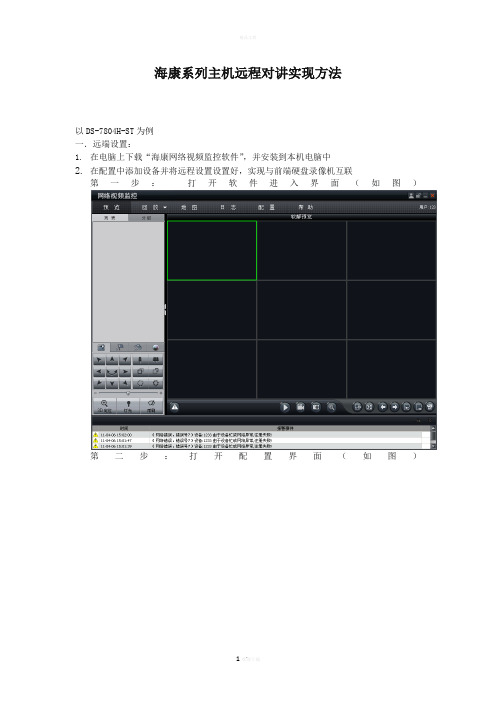
海康系列主机远程对讲实现方法
以DS-7804H-ST为例
一.远端设置:
1.在电脑上下载“海康网络视频监控软件”,并安装到本机电脑中
2.在配置中添加设备并将远程设置设置好,实现与前端硬盘录像机互联
第一步:打开软件进入界面(如图)
第二步:打开配置界面(如图)
第三步右键添加域(可根据实际情况添加域名称如:一号小区)
然后右键点击选择添加设备(如图)
出现下图进行设备信息的添加,设备名称、注册模式、设备IP根据实际情况填写,用户名和密码与前端硬盘录像机统一(出厂默认用户名:admin,密码:12345)。
3.连接成功后,在预览中右击设备名称,选择“开始对讲”选项
二.前端设置
语音对讲输入(麦克风等)接Line_in端口,音频输出(音响等)接Audio Out端口。
连线正确后即可实现对讲前端硬盘录像机不需另外设置。
欢迎您的下载,
资料仅供参考!
致力为企业和个人提供合同协议,策划案计划书,学习资料等等
打造全网一站式需求。
海康威视录像机远程监控设置方法

海康威视录像机远程监控设置方法The manuscript was revised on the evening of 2021海康威视自带域域名录像机远程监控设置方法DS-7800SH系列海康DDNS配置和设备访问适用型号:DS-7800SH系列网络环境:通过路由器拨号模式1设备配置第一步:DVR的相关设置,确认以下几点是否全部填写填写项目相关说明是否填写硬盘录像机IP地址设置局域网内IP地址,与路由器同一网段,如,具体请参照路由器配置必须填写硬盘录像机子网掩码一般设置为必须填写硬盘录像机默认网关可以设置为路由器IP地址,如,具体请参照路由器配置必须填写首选DNS和备用DNS 可以与相应的运营商获取,或者填写路由器IP地址来解析必须填写第二步:端口映射(以下提供两种配置方法,两种选择一种就可以了)1、UPnP自动端口映射说明:该设置有一个要求,需要路由器支持UPnP这个功能,所以请先确认自己使用的路由器是否支持该功能,如果支持UPnP的,可以参考以下设置,如果不支持UPnP的请严格按照第2点中的端口映射来操作。
操作步骤如下:登陆路由器配置界面,开启UPnP功能进入设备本地配置界面,启用UPnP刷新端口,看状态显示为“生效”即可。
2、路由器端口映射登陆路由器的配置界面,找到虚拟服务器(或者是端口映射),映射端口(设备默认80、8000、554三个端口,可在设备上修改,三个端口必须同时映射,缺一不可)如果在同一台路由器上有多台监控设备,请使用端口号来区分,不能重复使用端口。
第三步:配置自定义域名1、快捷配置点击鼠标右键,选择快捷配置->快捷上网配置勾选启用DDNS,设置设备域名(自定义,只支持小写字母、数字以及“—”且必须以小写字母开头,必填),手机号码(后续增值服务使用,必填)。
当设备状态显示在线时可以使用自动生成的访问地址来访问设备。
注意:配置海康DDNS前,需保证设备正常接入公网。
注意:1.如果设备通过路由器接入公网,需要开启路由器的UPnP功能并配置设备的UPnP参数或者在路由器上做端口映射。
海康威视录像机远程监控设置详细说明且有图

海康威视录像机远程监控设置详细且有图说明.随着社会的发展,人们生活质量的提高,视频监控不仅仅在本地可以随时监控,还可以远程时时监控了,今天就介绍下海康威视录像机远程监控怎么设置方法/步骤1.第一步:DVR的相关设置,确认以下几点是否全部填写2.第二步:端口映射(以下提供两种配置方法,两种选择一种就可以了)1、UPnP自动端口映射?说明:?该设置有一个要求,需要路由器支持UPnP这个功能,所以请先确认自己使用的路由器是否支持该功能,如果支持UPnP的,可以参考以下设置,如果不支持UPnP的请严格按照第2点中的端口映射来操作。
操作步骤如下:?登陆路由器配置界面,开启UPnP功能,进入设备本地配置界面,启用UPn,刷新端口,看状态显示为“生效”即可。
2、路由器端口映射?登陆路由器的配置界面,找到虚拟服务器(或者是端口映射),映射端口(设备默认80、8000、554三个端口,可在设备上修改,三个端口必须同时映射,缺一不可)如果在同一台路由器上有多台监控设备,请使用端口号来区分,不能重复使用端口。
3.第三步:配置自定义域名?1、快捷配置点击鼠标右键,选择快捷配置->快捷上网配置勾选启用DDNS,设置设备域名(自定义,只支持小写字母、数字以及“—”且必须以小写字母开头,必填),手机号码(后续增值服务使用,必填)。
当设备状态显示在线时可以使用自动生成的访问地址来访问设备。
注意:配置海康DDNS前,需保证设备正常接入公网。
注意:1.如果设备通过路由器接入公网,需要开启路由器的UPnP功能并配置设备的UPnP参数或者在路由器上做端口映射。
?2.如果配置失败,可能原因是网络不通或者域名冲突,请先检查网络,若网络正常则尝试修改其他域名2?设备访问打开iVMS-4500手机客户端,进入“设备管理”界面添加设备。
设备别名处输入注册的设备域名(例如test12345),注册类型选择DDNS,DNS地址默认为,端口为80(固定填写),输入设备用户名密码,保存之后即可进入预览界面预览。
海康DVR 网络远程设置方法
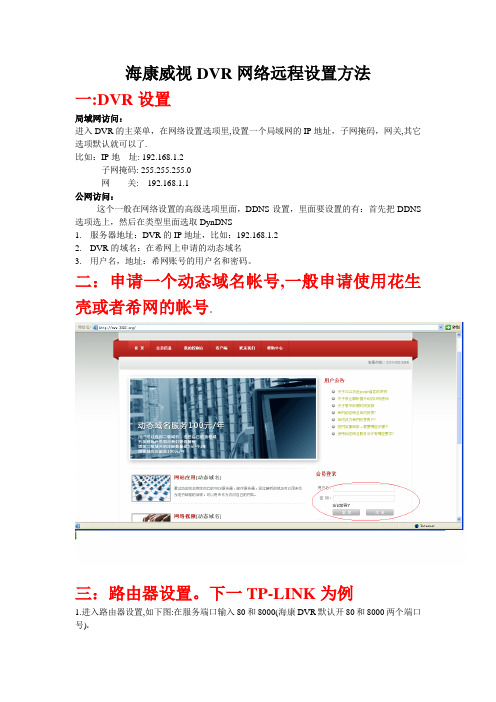
海康威视DVR网络远程设置方法一:DVR设置局域网访问:进入DVR的主菜单,在网络设置选项里,设置一个局域网的IP地址,子网掩码,网关,其它选项默认就可以了.比如:IP地址: 192.168.1.2子网掩码: 255.255.255.0网关: 192.168.1.1公网访问:这个一般在网络设置的高级选项里面,DDNS设置,里面要设置的有:首先把DDNS 选项选上,然后在类型里面选取DynDNS1.服务器地址:DVR的IP地址,比如:192.168.1.22.DVR的域名:在希网上申请的动态域名3.用户名,地址:希网账号的用户名和密码。
二:申请一个动态域名帐号,一般申请使用花生壳或者希网的帐号。
三:路由器设置。
下一TP-LINK为例1.进入路由器设置,如下图:在服务端口输入80和8000(海康DVR默认开80和8000两个端口号).2.输入申请好的动态域名用户名和密码,如下图所示:四:客户端PC设置1.先把杀毒软件和防火墙关掉,2.降低IE安全级别,把标有Activex的六个选项全部选为启用。
如下图所示:五、客户端访问设置方法1、,客户端在随机光盘里或者网站上下载都可以。
2、登陆画面如下图所示,登录密码为123456。
3、软件设置:首先要到配置中将设备添加进去,如下图所示,先添加区域,然后在该区域上右击,添加设备。
设备名称由自己定,注册模式为普通域名,然后域名、用户名和密码就是申请的希网域名(动态域名)。
通道数填DVR的路数,端口号为8000。
设备添加完成之后,再在预览中选项中点击其中的设备号进行预览或其他操作。
注:如果只是在局域网里对机器进行操作,操作如下图只需要填入IP,用户名、地址为:admin,12345在局域网中可以对机器进行设置。
在把局域网设置好之后就可以通过这个来对DVR进行远程或其他方面的设置。
六.特别说明1.有时出现无法远程连接到服务器,可能是以下几种情况:a.花生壳服务器网络繁忙,须排队等候才能进入。
海康录像机远程调试方法及配件
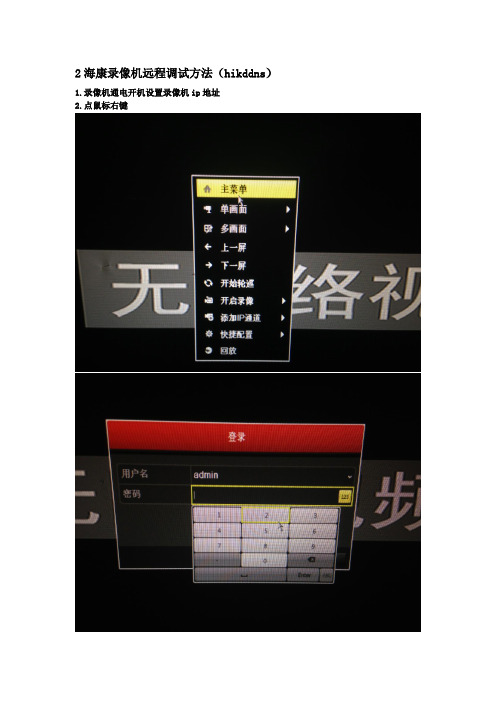
2海康录像机远程调试方法(hikddns)1.录像机通电开机设置录像机ip地址2.点鼠标右键3.输入用户名admin密码123454.5.点击系统配置6.网络配置5.将录像机ip地址设置跟路由器在同一个网段内。
6.打开ie浏览器,地址栏输入路由器ip地址访问路由器登录点击转发规则7.虚拟服务器-添加新条目分别添加端口80.800.554三个端口到录像机ip地址。
8.9.打开ie浏览器,地址栏输入录像机ip地址访问录像机7输入用户名admin密码12345进入录像机8.点击配置9.点击网络配置-输入录像机网关(即路由器网关)-输入首选DDNS服务器地址(即网络运营商域名解析服务器地址)西安电信:61.134.1.5 218.30.19.50 西安联通:124.89.1.129 保存配置。
10.点击DDNS输入域名(自己取名,由字母数字组成)保存配置。
11.远程就做完了域名就是:/域名12.打开ie浏览器输入域名即可访问13.IVMS-4200客户端添加方法:首先打开海康卫视官方网站()14.点击服务与支持-下载-客户端-ivms-4200下载-安装- 打开ivms-4200客户端。
注册新用户。
15.本地设备添加方法:点击设备管理-现实在线设备,16.选择设备-确定添加-输入别名,用户名,密码-确认添加。
17.返回主预览即可观看。
18.远程设备添加方法:设备管理-添加-选择私有域名-选择Easy DDNS,输入别名,dns地址,域名,用户名,密码。
19.点击导入监控点,导入全部20.返回主预览即可观看。
21.海康手机远程调试方法(iPhone版):首先进入手机APP软件搜索-IVMS-4500安装。
打开软件,注册新用户。
22.选择设备管理23.24.添加设备-输入设备信息25.添加完成即可开始预览。
海康硬盘录像机远程监控方法

海康硬盘录像机远程监控方法(外网)以及路由器设置杭州博傲-杭州文二路238号-电?话0外网访问的几种方法:1.公网静态IP接入? ? 如果您可以联系电信或者网通运营商提供静态的公网IP那么只需要将相关的网络IP,掩码,网关参数填写进设备DVR/DVS然后重新启动设备,就可以通过客户端软件或者IE输入IP来实现对于设备的远程访问了.接入DVS支持PPPOE自动拨号的功能可以连接Modem进行ADSL拨号获取公网IP地址进行访问,方法是:? ? ? 一:将设备ip 、掩码、网关均设置为? ? ? 二:开启PPPOE 输入ADSL拨号的用户名密码然后重起机器。
? ? ? 三:设备重起后等待一段时间那么会在IP地址处显示拨号获得的IP地址,然后通过拨号的公网IP 地址进行访问。
但是通过这种方式获得的ip 地址是动态的,那么会给用户访问时造成困扰,IP总是会改变。
一种解决的方法是,在一台具有公网静态IP地址的电脑上运行我们公司提供的IPSERVER软件,将电脑IP地址填写进设备的DNS地址处,这时就可以在IPSERVER软件中发现这台DVR的IP地址,产品序列号等,通过客户端软件进行访问,注册时将注册模式选择为“私有域名解析”通过这种域名解析的方式,来访问设备;然而用户使用比较多的方式还是第三种方式,请看3。
3.路由器方式接入。
DVS/DVR连接路由器,设置DVS ip地址、掩码、网关(设置为路由器内网IP )与硬盘录像机在一个网段,路由器通过拨号或者别的方式获得公网IP在路由器中做端口映射,路由器如果是动态IP可以通过路由器的DDNS功能来绑定域名,通过客户端软件或者IE直接输入域名的方式来访问。
?????????以上方式均为设备接入外网的方式,至于访问方式可以通过两种方式来进行访问:一:通过IE 输入设备的IP地址或者域名(不管是局域网还是内网),只要知道设备IP地址或域名,并且通过ping命令来查看网络连接正常,那么都可以在IE 地址处输入设备IP地址域名访问,只是第一次通过IE访问时需要从DVR/DVR下载一个控件,请减低您IE的安全级别,控件顺利安装后,就可以进入登陆界面输入DVR/DRS用户名密码(出厂为admin 12345)访问了。
海康远程访问设置方法
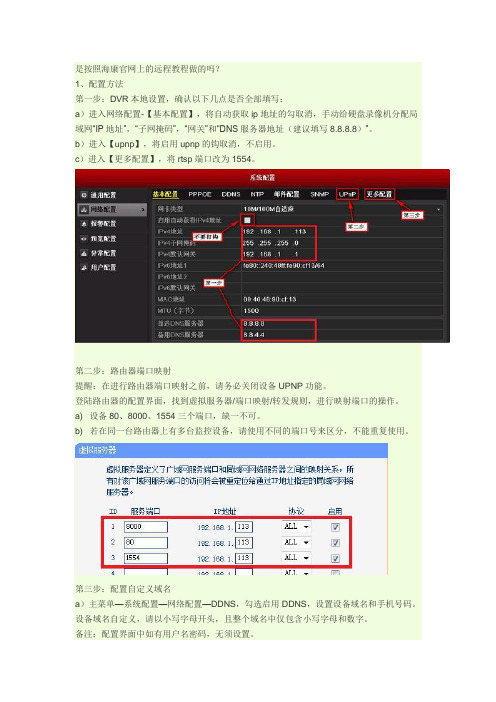
是按照海康官网上的远程教程做的吗?1、配置方法第一步:DVR本地设置,确认以下几点是否全部填写:a)进入网络配置-【基本配置】,将自动获取ip地址的勾取消,手动给硬盘录像机分配局域网“IP地址”,“子网掩码”,“网关”和“DNS服务器地址(建议填写8.8.8.8)”。
b)进入【upnp】,将启用upnp的钩取消,不启用。
c)进入【更多配置】,将rtsp端口改为1554。
第二步:路由器端口映射提醒:在进行路由器端口映射之前,请务必关闭设备UPNP功能。
登陆路由器的配置界面,找到虚拟服务器/端口映射/转发规则,进行映射端口的操作。
a) 设备80、8000、1554三个端口,缺一不可。
b) 若在同一台路由器上有多台监控设备,请使用不同的端口号来区分,不能重复使用。
第三步:配置自定义域名a)主菜单—系统配置—网络配置—DDNS,勾选启用DDNS,设置设备域名和手机号码。
设备域名自定义,请以小写字母开头,且整个域名中仅包含小写字母和数字。
备注:配置界面中如有用户名密码,无须设置。
b)当设备状态显示在线时可以使用自动生成的访问地址来访问设备。
2、设备访问方式1:IE浏览器(建议使用标准的IE浏览器)打开IE浏览器,在地址栏直接输入/自定义域名例如:配置了设备域名为test12345,则直接输入/test12345,即可直接访问设备登录界面。
方式2:电脑客户端软件(iVMS-4200软件)iVMS-4200客户端软件下载地址:/share/link?shareid=464258&uk=70662920#备注:iVMS-4000客户端软件主要用于2011年9月之前的设备,针对新的78S(N)H系列的设备不建议使用此版本的客户端。
方式3:手机监控软件(iVMS-4500软件)下载地址:/cn/download_more.asp?cid=12#Menu=ChildMenu03、关于UPNP功能说明a)UPNP为新的自动端口映射技术,考虑到部分路由器不支持本功能,在此配置方法中未作推荐配置。
怎么配置海康录像机的远程及端口映射

怎么配置海康录像机的远程及端口映射1、在硬盘录像机上,点击右键,弹出菜单,选择“主菜单”,设备会提示你输入硬盘录像机的用户名和密码。
2、进入主菜单之后,选择“系统配置”,然后选择“系统配置”里的第二项,就是“网络配置”。
右边栏上边第一项“基本配置”不用管网卡类型,默认即可。
第二项:启用自动获得IPV4地址,如果这一项启用,那么第三项、第四项、第五项将不可用。
为了系统的稳定性,我们不选这项,手动填写IPV4地址(和你要设置的路由器在一个号段内),子网掩码填写255.255.255.0,默认网关就是路由器的网关(路由器背面的IP地址)。
看图片的最下方:首先DNS服务器、备用DNS服务器。
这个填写可以从路由器的运行状态里看到。
后面第六步会讲到的。
当然也可以通过你的网络运营商获知,每个地区的DNS 都不是一样的。
这里不再赘述。
到这里,基本配置已经配置完毕。
别忘了点击右下角的”应用“3、在“网络配置”界面,选择“DDNS”,选中“启用DDNS',DDNS类型默认即可(HIDDNS),如果有兴趣,可以试试花生壳等其他的DDNS。
服务器地址默认即可。
设备域名需要你填下一下,记住:这个域名就是你进行网络监控的设备名称。
如果这个域名存在了,你是使用不了的。
如果你第一步设置正确,当你填写完域名之后,状态是:在线。
同样别忘记右下角的”应用“4、到现在就可以内网访问硬盘录像机了。
访问方式就是,打开浏览器,在地址栏输入:你填写的IPV4的地址就可以了。
登陆用户名和密码就是硬盘录像机的用户名跟密码。
5、现在我们来设置下外网:外网设置有两种(也可以说三种):PPPOE、UPNP(自动端口映射)、端口映射。
先说第一种PPPOE(ADSL虚拟拨号),如果选用这一项,那么第一项”基本设置“里面,就得选择:启用自动获得IPV4地址。
硬盘录像机会进行自动拨号。
这种是没有使用路由器的,直接从光猫或者普通猫和录像机进行的链接。
6、接着说UPNP自动端口映射和端口映射。
海康系列主机远程对讲实现方法
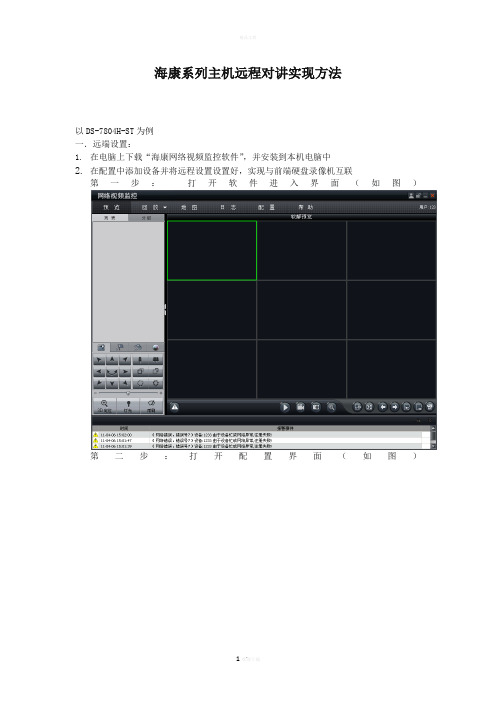
海康系列主机远程对讲实现方法
以DS-7804H-ST为例
一.远端设置:
1.在电脑上下载“海康网络视频监控软件”,并安装到本机电脑中
2.在配置中添加设备并将远程设置设置好,实现与前端硬盘录像机互联
第一步:打开软件进入界面(如图)
第二步:打开配置界面(如图)
第三步右键添加域(可根据实际情况添加域名称如:一号小区)
然后右键点击选择添加设备(如图)
出现下图进行设备信息的添加,设备名称、注册模式、设备IP根据实际情况填写,用户名和密码与前端硬盘录像机统一(出厂默认用户名:admin,密码:12345)。
3.连接成功后,在预览中右击设备名称,选择“开始对讲”选项
二.前端设置
语音对讲输入(麦克风等)接Line_in端口,音频输出(音响等)接Audio Out端口。
连线正确后即可实现对讲前端硬盘录像机不需另外设置。
欢迎您的下载,
资料仅供参考!
致力为企业和个人提供合同协议,策划案计划书,学习资料等等
打造全网一站式需求。
关于海康DVRDVS对讲

关于海康DVR/DVS语音对讲海康产品的对讲功能现为全双功单声道工作。
海康产品的音频采样频率为16KHZ。
要求配置麦克风为有源设备,因海康产品的驱动能力较弱。
对声卡无特殊要求,但建议以“创新”为宜。
具体方式有二:1、通过通配客户端软件,PC和服务器可直接语音对讲。
2、另构音视频系统详见附件附件一:通过客户端软件,可以建立PC和服务器的语音对讲连接。
对讲应由客户端发起。
一个软件对讲只能开启一个对讲,当开启一个新的对讲任务时,之前的将被关闭。
设置PC声卡属性:在进行语音对讲前,需要对PC的声卡的一些属性进行设置:第一步:双击Windows喇叭图标,弹出如图2.22所示窗口:图2.22第二步:选择菜单中“选项”中的“属性”,出现如图2.23窗口:图2.23第三步:在“调整音量”选中“播放”,在“显示下列音量控制”选中“麦克风”和“线路输入”,以及其他一些,单击“确定”,弹出音量控制窗口。
如图2.24所示:图2.24第四步:按照上图,将麦克风和线路输入的静音选中,然后再选择菜单“选项”的“属性”,弹出属性窗口如图2.21,在“调整音量”中选中“录音”,在“显示下列音量控制”,选中麦克风,如图2.25所示。
图2.25第五步:单击“确定”,弹出录音控制窗口,如图2.26所示:图2.26第六步:在图2.26中的麦克风音量选择中打勾。
PC的声卡属性设置完成。
开始对讲:单击“对讲”按钮,在如图2.27所示的对话框中选择要对讲的视频服务器,单击“开始”,开始建立电脑和视频服务器的连接,连接成功后,提示“语音对讲成功”,“对讲”按钮字体变为红色,这时就可以和远程的视频服务器进行对讲了。
结束对讲:再次单击“对讲”,当对讲按钮字体变为为黑色时,语音对讲断开。
图2.27 语音对讲附件二:系统图如下这个简单的音视频协同办公系统类似常见的视频会议系统,但功能相对简化的多,仍为单声道对讲,以十方为计,成本约8000/点。
- 1、下载文档前请自行甄别文档内容的完整性,平台不提供额外的编辑、内容补充、找答案等附加服务。
- 2、"仅部分预览"的文档,不可在线预览部分如存在完整性等问题,可反馈申请退款(可完整预览的文档不适用该条件!)。
- 3、如文档侵犯您的权益,请联系客服反馈,我们会尽快为您处理(人工客服工作时间:9:00-18:30)。
海康系列主机远程对讲实现方法
以DS-7804H-ST为例
一.远端设置:
1.在电脑上下载“海康网络视频监控软件”,并安装到本机电脑中
2.在配置中添加设备并将远程设置设置好,实现与前端硬盘录像机互联
第一步:打开软件进入界面(如图)
第二步:打开配置界面(如图)
第三步右键添加域(可根据实际情况添加域名称如:一号小区)
然后右键点击选择添加设备(如图)
出现下图进行设备信息的添加,设备名称、注册模式、设备IP根据实际情况填写,用户名和密码与前端硬盘录像机统一(出厂默认用户名:admin,密码:12345)。
3.连接成功后,在预览中右击设备名称,选择“开始对讲”选项
二.前端设置
语音对讲输入(麦克风等)接Line_in端口,音频输出(音响等)接Audio Out端口。
连线正确后即可实现对讲前端硬盘录像机不需另外设置。
